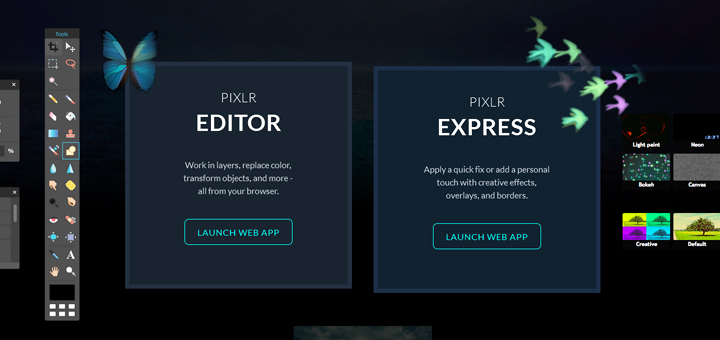Dibujar Marcos es exactamente lo que se puede hacer al utilizar Pageframe de Badia Software. Dibujar un marco (recuadro) que defina el tamaño de nuestra página o pliego.
Puede resultarnos muy útil para representar el tamaño de las páginas al imprimirlas en tamaños de papel mayores que el del documento. De esta manera nos ahorramos el hecho de tener que Dibujar Marcos a mano cuando lo necesitemos.
PageFrame 2020 para Dibujar Marcos
PageFrame 2020 es un complemento gratuito para Adobe InDesign 2020 que te permite imprimir un marco alrededor de la página o del pliego. Usa PageFrame al imprimir en papel de tamaño grande para presentaciones, así podrás ver fácilmente los límites de la página.
PageFrame te permite especificar el ancho, el color y el estilo del marco antes de imprimir.
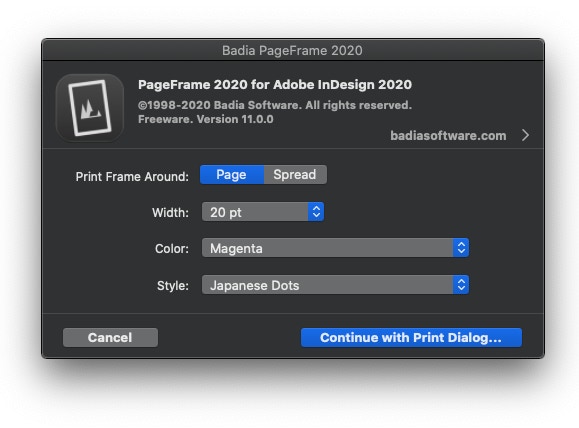
El software nos permite personalizar los marcos en cuanto a grosores, colores, estilos y zona que queramos recuadrar.
Es bastante útil a la hora de imprimir páginas en tamaños de papel más grandes, por ejemplo cuando te dedicas a imprimir plotters. De esta forma definirás fácilmente el tamaño de la página impresa.

PageFrame está disponible para distintas versiones de InDesign (CS5.x, CS6, CC, CC2014, CC2015, CC2017 y CC2018) , pero en todos los casos para Mac OS X 10.4 o superior.
Si te ha gustado este artículo no puedes perderte nuestra selección de scripts gratuitos útiles para el maquetador.
Como Dibujar marcos con software de diseño grafico
Dibujar marcos con software de diseño gráfico es una tarea sencilla y útil para dar un toque especial a tus diseños. A continuación, te damos algunos consejos para dibujar marcos con diferentes herramientas de diseño gráfico:
- Adobe Illustrator: En Illustrator, puedes dibujar marcos utilizando la herramienta Rectángulo o la herramienta Marco rectangular. Para la herramienta Rectángulo, selecciona la herramienta, haz clic y arrastra el ratón para crear un rectángulo. Luego, puedes editar el tamaño, color y grosor del borde en la barra de propiedades. Para la herramienta Marco rectangular, selecciona la herramienta, haz clic y arrastra para crear un marco. Luego, puedes editar el tamaño, forma, color y grosor del borde en la barra de propiedades.
- Adobe Photoshop: En Photoshop, puedes dibujar marcos utilizando la herramienta Rectángulo o la herramienta Marco rectangular. Para la herramienta Rectángulo, selecciona la herramienta, haz clic y arrastra el ratón para crear un rectángulo. Luego, puedes editar el tamaño, color y grosor del borde en la barra de opciones. Para la herramienta Marco rectangular, selecciona la herramienta, haz clic y arrastra para crear un marco. Luego, puedes editar el tamaño, forma, color y grosor del borde en la barra de opciones.
- Canva: En Canva, puedes dibujar marcos utilizando la herramienta Cuadro. Para la herramienta Cuadro, selecciona la herramienta, haz clic y arrastra el ratón para crear un rectángulo. Luego, puedes editar el tamaño, color y grosor del borde en la barra de opciones.
- CorelDRAW: En CorelDRAW, puedes dibujar marcos utilizando la herramienta Rectángulo o la herramienta Marco rectangular. Para la herramienta Rectángulo, selecciona la herramienta, haz clic y arrastra el ratón para crear un rectángulo. Luego, puedes editar el tamaño, color y grosor del borde en la barra de propiedades. Para la herramienta Marco rectangular, selecciona la herramienta, haz clic y arrastra para crear un marco. Luego, puedes editar el tamaño, forma, color y grosor del borde en la barra de propiedades.